Pomocí nástrojů Graphic EQ a Change Pitch od Audacity můžete zvýšit svůj hlas. Zvýšíte vyšší frekvence pomocí EQ a zvýšíte výšku svého hlasu pomocí měniče výšky tónu. Nejlepších výsledků však dosáhnete, když svůj hlas nahrajete výš pomocí přirozených technik.
Zlepšete svůj hlas pomocí EQ
Zde je návod, jak zvýšit vyšší frekvence pomocí EQ v Audacity:
- Vyberte celou zvukovou nahrávku
- Přejděte na Effect->Graphic EQ
- Odstraňte vše pod 60 Hz
- Snížení 60Hz–250Hz o -4dB
- Zvýšení 3 kHz a více o 4 dB
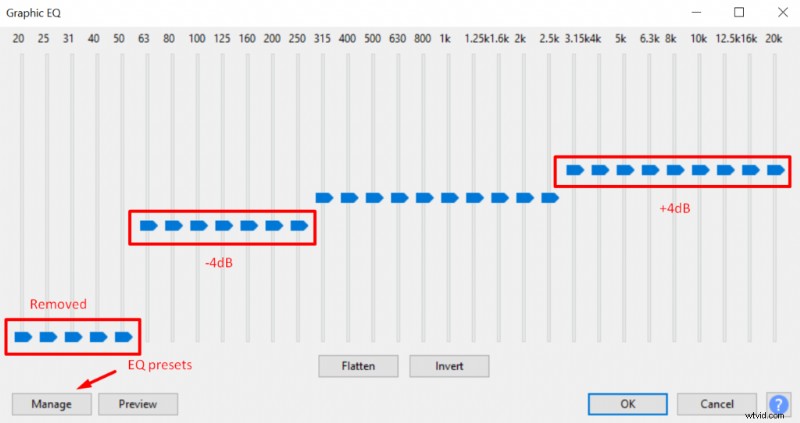
Nejde jen o zvýšení vyšších frekvencí, ale také o snížení nižších frekvencí, abyste posílili vyšší výkon. Také nezesilujte/nesnižujte o více než 5 dB, pokud se nejedná o frekvence, které nepatří lidskému hlasu, například pod 60 Hz.
Můžete si pohrát s nastavením v Graphic EQ a existuje několik užitečných předvoleb vytvořených Audacity, můžete je vyzkoušet. Při použití EQ by změna hlasu měla být docela jemná ve srovnání s tím, co uděláme s efektem Change Pitch.
Zvýšte svůj hlas pomocí měniče výšky tónu
Chcete-li zvýšit svůj hlas pomocí efektu Change Pitch v Audacity, postupujte takto:
- Vyberte celou zvukovou nahrávku
- Přejděte na Efekt->Změnit výšku
- Přidejte ke svému hlasu až 4 půltóny (2 jsou pro mě optimální)
Pomocí efektu Change Pitch váš hlas změní hlas drasticky, doporučuji držet se jemnějších změn, pokud si přejete zachovat poněkud realistický lidský hlas, jinak byste mohli působit směšně. Pokud vám nevadí absurdně vysoký hlas a to je to, o co usilujete, pak by vám mohlo vyhovovat překročení 4 půltónů.
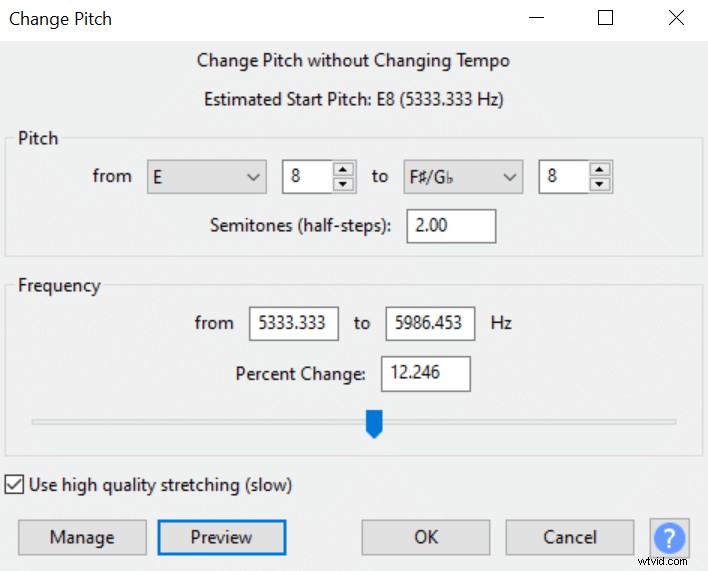
Tyto tipy samy o sobě pomohou výrazně zvýšit váš hlas, ale pokud chcete dosáhnout nejlepších výsledků, doporučuji nahrát svůj hlas přirozeně vyšší pomocí vokálních technik a poté jej dále vyladit pomocí zvukových efektů.
